การทราบวิธีการเปลี่ยนวันที่สร้าง PDF อาจมีความสำคัญในสถานการณ์ที่คุณต้องการแสดงเอกสาร PDF เก่าเป็นเอกสารใหม่ ดังนั้น ให้ทำตามคำแนะนำด้านล่างและเปลี่ยนวันที่ของเอกสารของคุณ
ส่วนที่ 1 คุณสามารถเปลี่ยนวันที่สร้างบน PDF ได้หรือไม่?
คำตอบของคำถามนี้อาจแตกต่างกันไปขึ้นอยู่กับสถานการณ์ ตัวอย่างเช่น หากคุณต้องการเปลี่ยนวันที่สร้างเอกสาร PDF ที่ระบุในเอกสารเป็นข้อความ ส่วนท้าย ส่วนหัว หรือในรูปแบบที่สามารถกรอกได้ คุณสามารถเปลี่ยนวันที่สร้างเป็นวันที่ต้องการได้อย่างง่ายดาย
อย่างไรก็ตาม เมื่อคุณต้องการเปลี่ยนวันที่สร้างเอกสาร PDF จากคุณสมบัติเมตาดาต้า/ไฟล์ คุณไม่สามารถแก้ไขวันที่สร้างเป็นวันที่ที่ต้องการได้ สิ่งเดียวที่คุณทำได้คือแก้ไขเป็นวันที่ปัจจุบันโดยสร้างสำเนาของเอกสารนั้น
ส่วนที่ 2 วิธีการเปลี่ยนวันที่สร้างใน PDF ด้วย UPDF
เครื่องมือแก้ไข PDF ของ UPDF ไม่เพียงแต่ช่วยให้คุณแก้ไขข้อความ PDF ลิงก์ รูปภาพ ความคิดเห็น ฯลฯ เท่านั้น แต่คุณยังสามารถเปลี่ยนวันที่ใน PDF ได้อีกด้วย ไม่ว่าวันที่จะถูกระบุเป็นข้อความ ในส่วนท้ายหรือส่วนหัว หรืออยู่ในรูปแบบที่กรอกได้ UPDF ก็สามารถช่วยให้คุณทำสิ่งนั้นได้อย่างง่ายดาย ดังนั้น คุณสามารถดาวน์โหลดลงในพีซีของคุณและลองใช้วิธีต่างๆ ในการเปลี่ยนวันที่สร้างใน PDF ตามที่อธิบายไว้ด้านล่าง:
Windows • macOS • iOS • Android ปลอดภัย 100%
วิธีที่ 1. เปลี่ยนแปลงวันที่สร้างบน PDF โดยการแก้ไข
แม้ว่าจะเป็นวิธีที่ง่ายที่สุดในการแก้ไขวันที่ในเอกสาร PDF แต่วิธีนี้ใช้ได้เฉพาะเมื่อระบุวันที่เป็นข้อความเท่านั้น มิฉะนั้น วิธีนี้จะใช้งานไม่ได้ อย่างไรก็ตาม ด้านล่างนี้เป็นขั้นตอนที่คุณสามารถลองทำกับเอกสาร PDF ของคุณได้
1. ไปที่ตัวเลือกแก้ไข PDF
คลิกสองครั้งที่ไฟล์ PDF ไฟล์จะเปิดใน UPDF หากคุณตั้งค่าให้เป็นเครื่องมือเปิด PDF เริ่มต้น จากโหมดอ่าน คุณต้องไปที่ “ โหมดแก้ไข PDF ” โดยคลิกตัวเลือกในเมนูด้านซ้าย
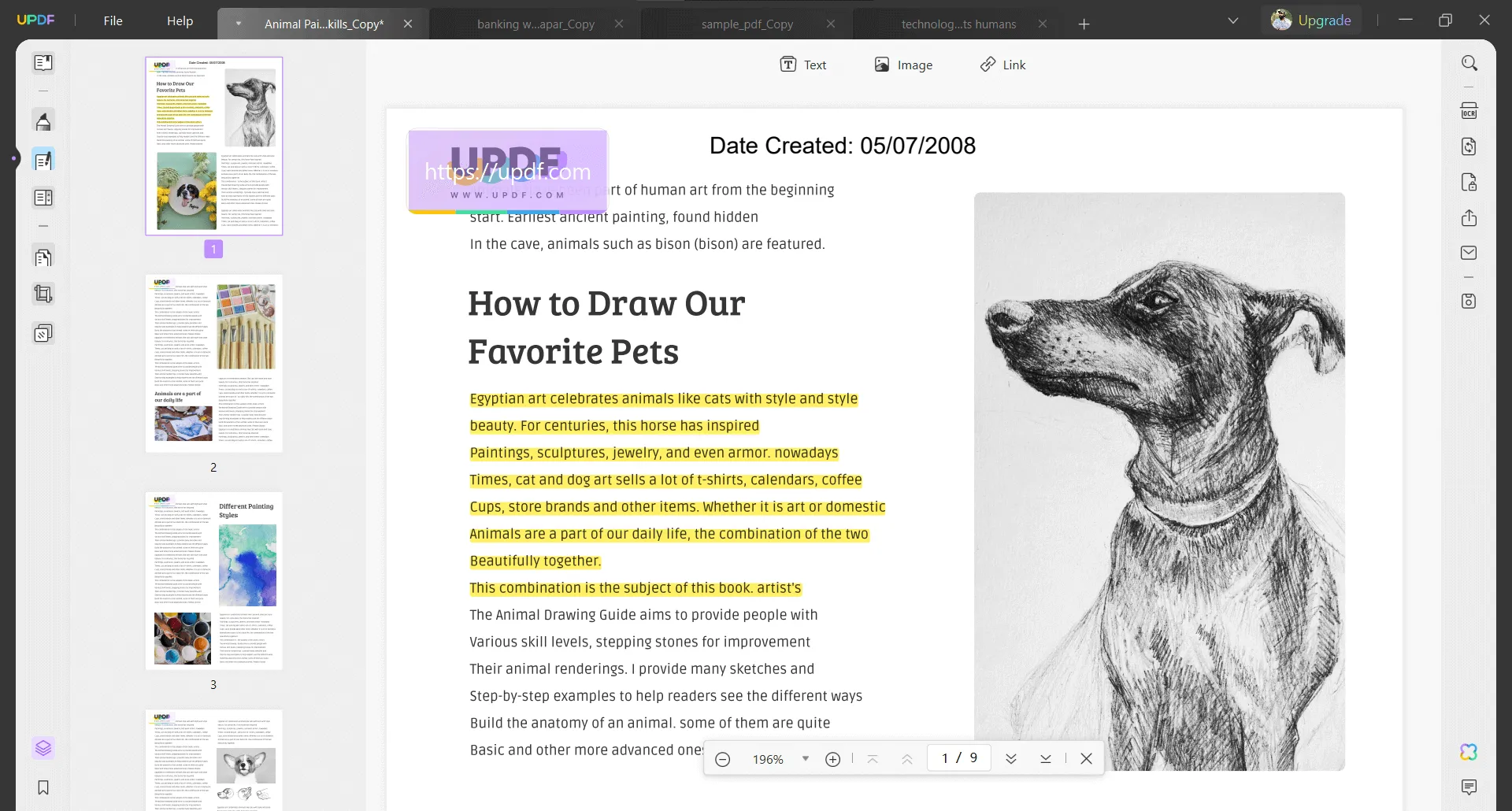
2. คลิกที่วันที่และแก้ไข
ตอนนี้ UPDF จะให้คุณแก้ไขข้อความใดๆ ในเอกสารได้ คุณต้องคลิกที่วันที่ จากนั้นเคอร์เซอร์สำหรับพิมพ์จะปรากฏขึ้น จากนั้น คุณสามารถแก้ไขวันที่เป็นวันที่ต้องการ และบันทึกได้
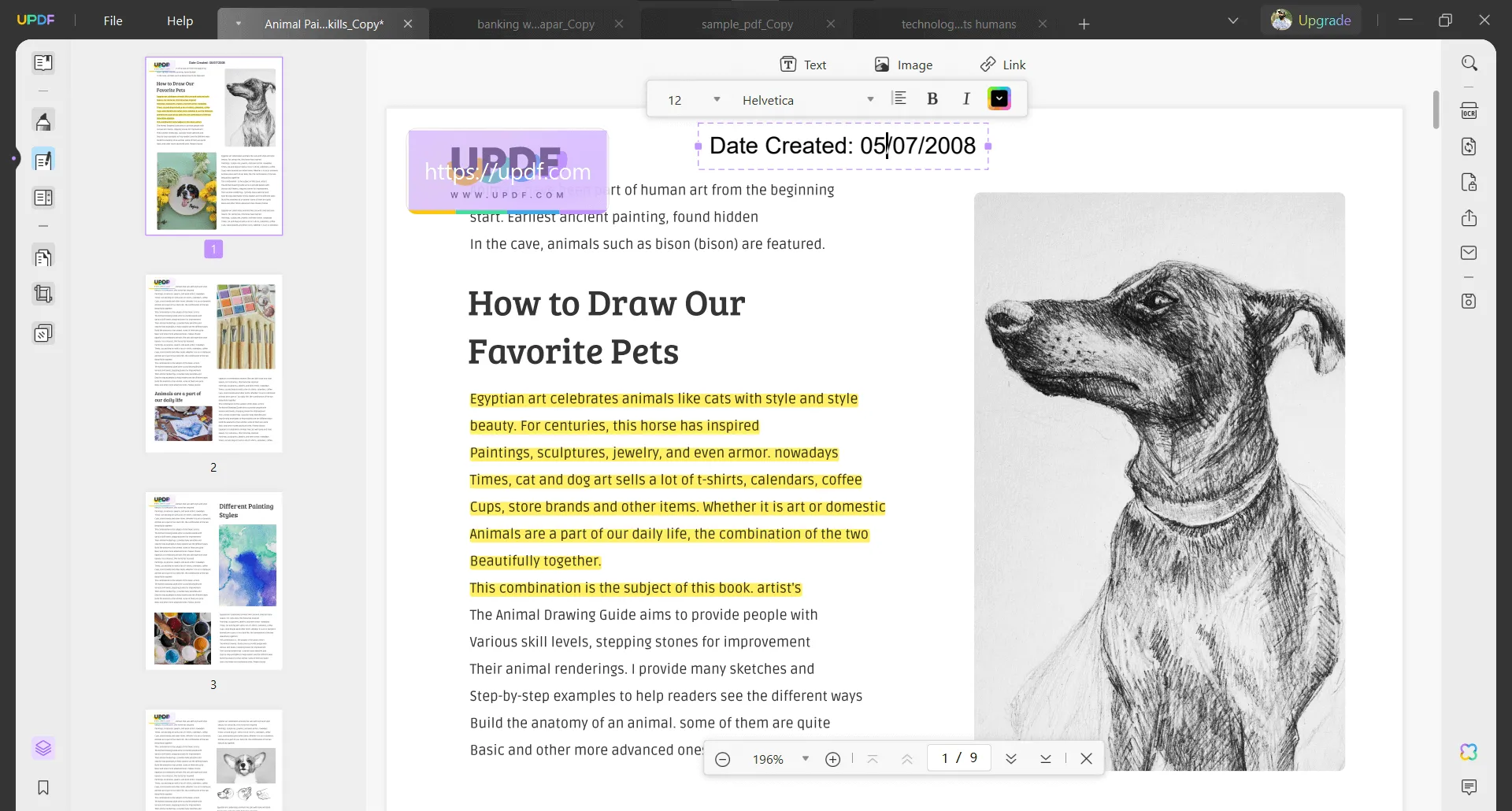
ดังนั้นหากเอกสาร PDF ของคุณมีวันที่เพิ่มเป็นข้อความ คุณสามารถดาวน์โหลด UPDF และลองทำตามขั้นตอนเหล่านี้ได้
วิธีที่ 2. เปลี่ยนวันที่สร้างใน PDF โดยใช้ส่วนท้ายและส่วนหัว
บางครั้ง วันที่จะถูกเพิ่มลงในเอกสาร PDF โดยใช้ส่วนหัวหรือส่วนท้ายเพื่อให้วันที่ดังกล่าวปรากฏบนทุกหน้าของเอกสาร ด้วย UPDF คุณยังสามารถเปลี่ยนวันที่ดังกล่าวได้ด้วยขั้นตอนง่ายๆ ต่อไปนี้หลังจากดาวน์โหลด:
Windows • macOS • iOS • Android ปลอดภัย 100%
1. ไปที่เครื่องมือหน้าและเลือกตัวเลือกส่วนหัวและส่วนท้าย
เมื่อคุณเปิดเอกสาร PDF เอกสารจะอยู่ในโหมดอ่าน คลิกเครื่องมือหน้าจากด้านซ้ายของหน้าจอ จากนั้นคลิก ตัวเลือก ส่วนหัวและส่วนท้ายจากแถบด้านบน ตัวเลือกจะปรากฏขึ้นทางด้านขวาที่คุณต้องคลิกเพิ่ม
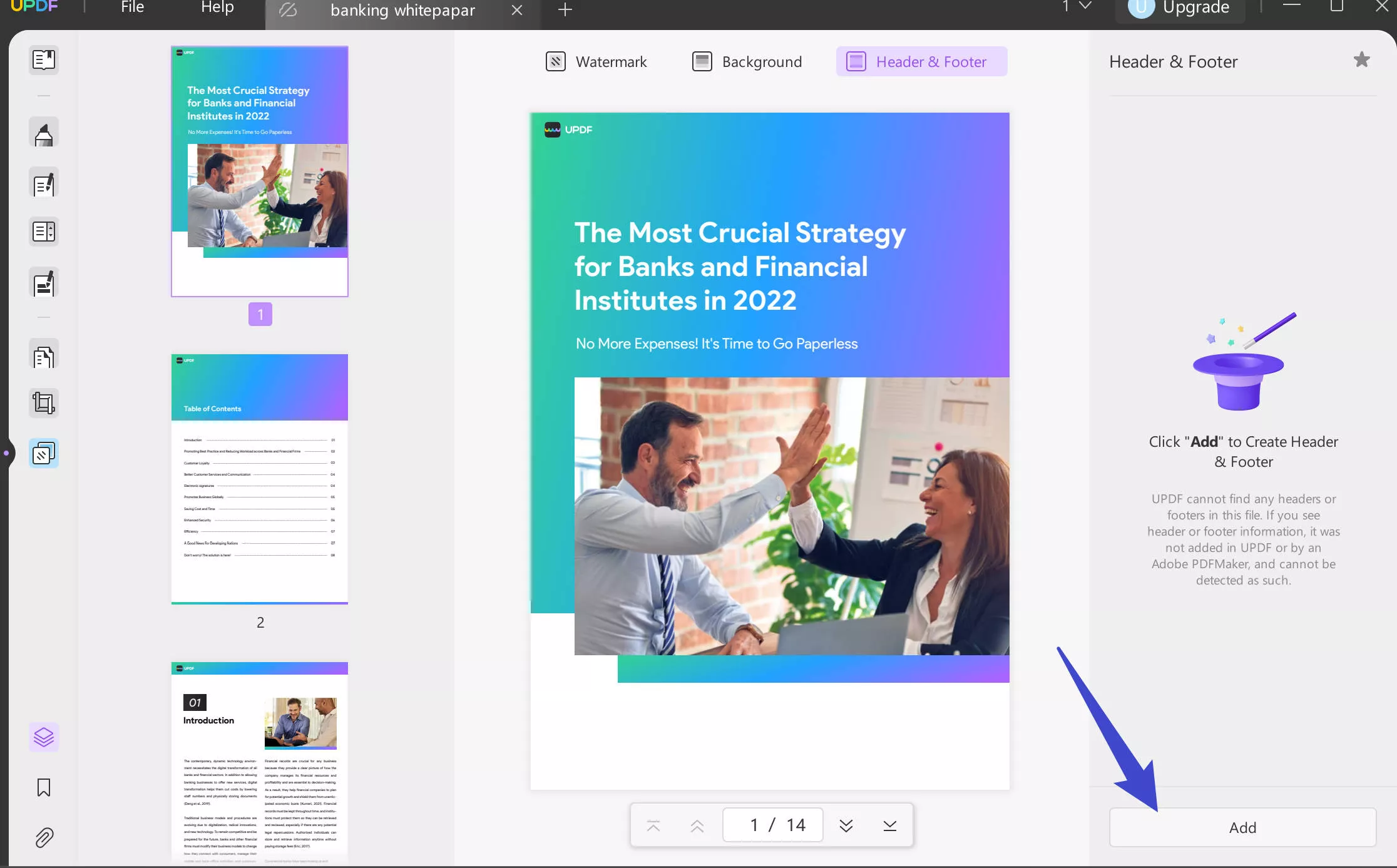
2. เปลี่ยนแปลงวันที่ตามความต้องการ
ตอนนี้คุณสามารถเปลี่ยนวันที่ตามความต้องการ เปลี่ยนรูปแบบวันที่ เปลี่ยนสี แบบอักษร และตำแหน่งได้ ดังนั้น UPDF จึงมอบประสบการณ์การแก้ไขวันที่ที่ครบครัน
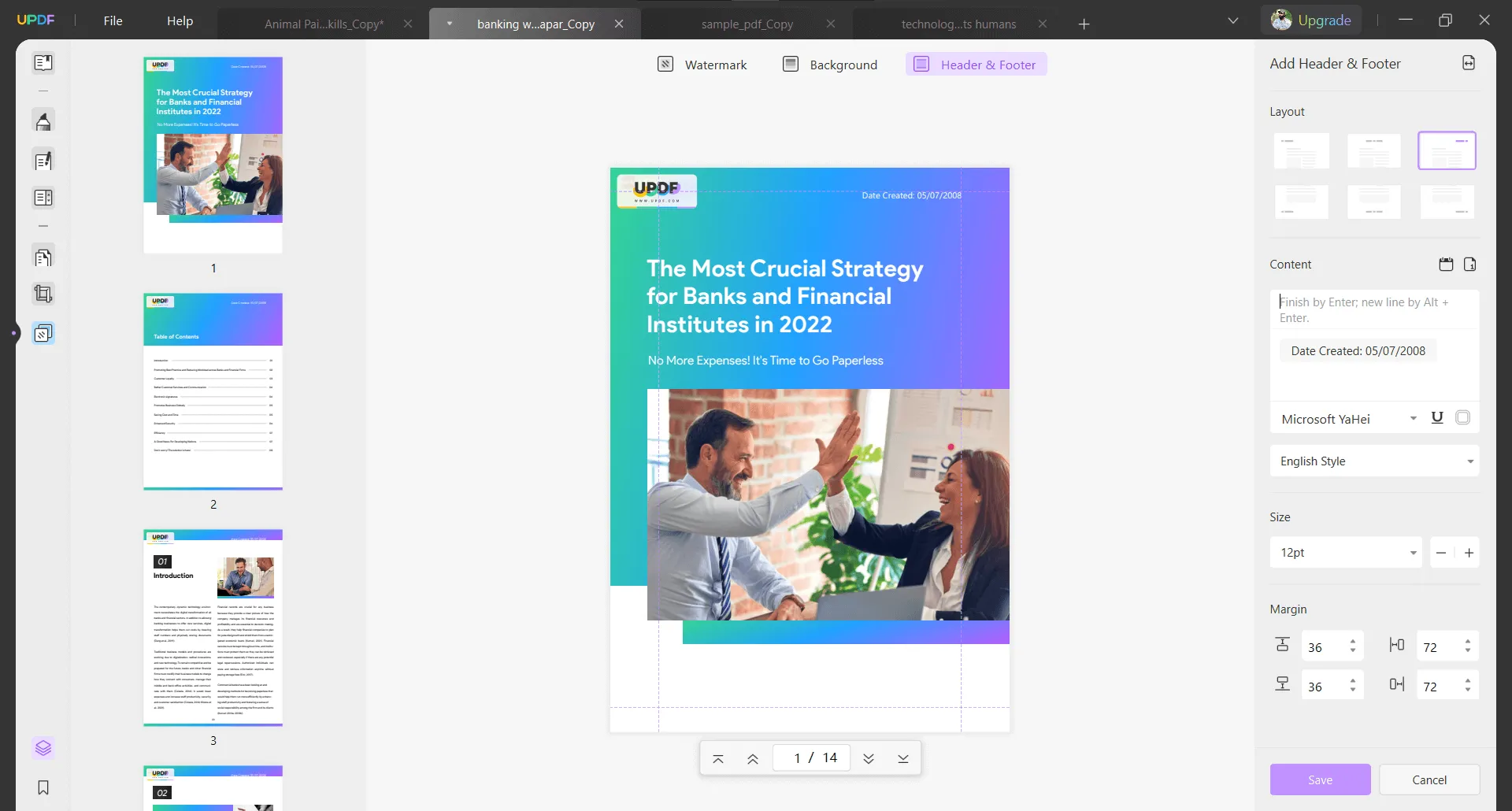
วิธีที่ 3. เปลี่ยนวันที่สร้างใน PDF ที่กรอกได้
เอกสาร PDF ของคุณมีวันที่ระบุไว้ในช่องที่สามารถกรอกได้หรือไม่ หากเป็นเช่นนั้น คุณสามารถใช้ UPDF เพื่อแก้ไขช่องเหล่านั้นและเปลี่ยนวันที่ได้อย่างง่ายดายโดยทำตามขั้นตอนเหล่านี้
1. เปิดเอกสาร PDF ในโหมดอ่าน
หากต้องการเปิด PDF ในโหมดอ่าน UPDF คุณเพียงแค่ดับเบิลคลิกไอคอนไฟล์ PDF หาก UPDF ไม่ใช่โปรแกรมเปิด PDF เริ่มต้นของคุณ ให้ดับเบิลคลิกเพื่อเปิด UPDF ก่อน จากนั้นใช้ตัวเลือกเปิดไฟล์เพื่อเปิดเอกสาร PDF
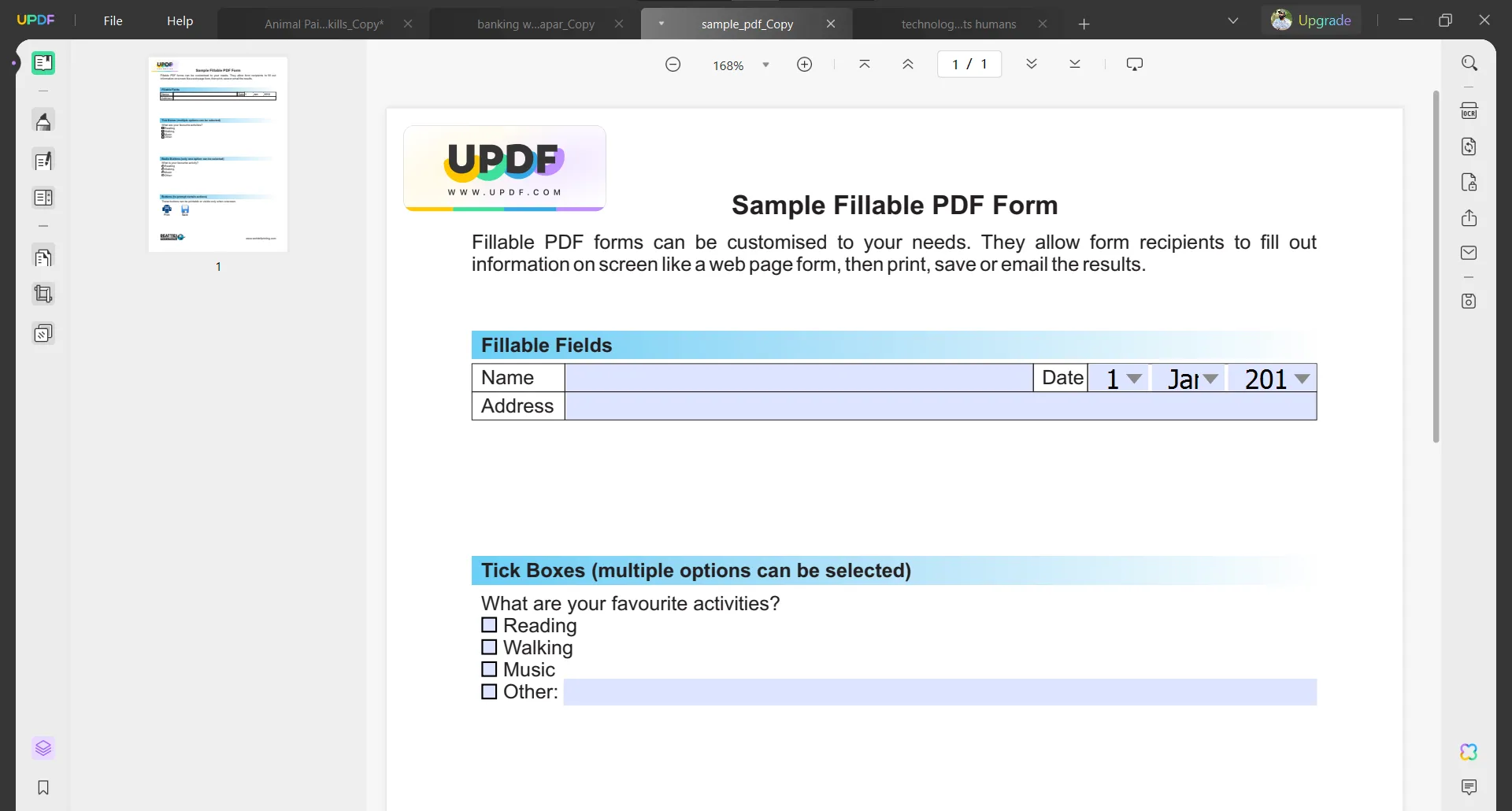
2. แก้ไขช่องกรอกข้อมูลเพื่อปรับเปลี่ยนวันที่
ตอนนี้ คุณต้องคลิกที่ช่องที่สามารถกรอกได้ซึ่งจะให้คุณพิมพ์ข้อมูลลงไป หรือในกรณีนี้ จะแสดงเมนูแบบดรอปดาวน์ ของวันที่ เลื่อนลงมาเพื่อเลือกวันที่เดือน และปี ตามลำดับ แล้วคุณจะได้วันที่ที่ต้องการ
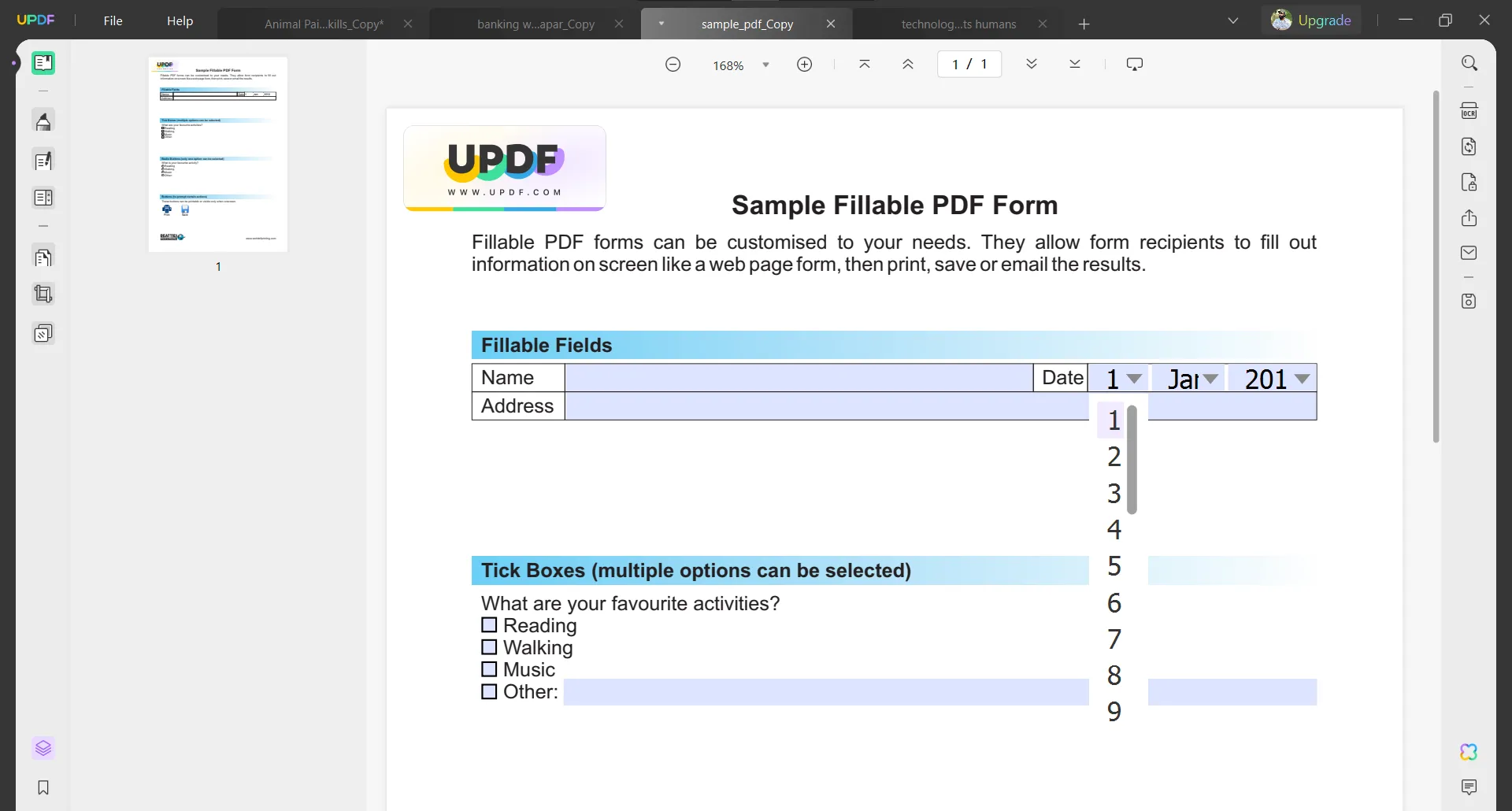
การแก้ไขวันที่ใน UPDF เมื่อเพิ่มลงในแบบฟอร์มที่กรอกได้นั้นง่ายมาก เพียงดาวน์โหลดและเปลี่ยนวันที่ของเอกสาร PDF เป็นวันที่ที่ต้องการได้อย่างง่ายดาย
Windows • macOS • iOS • Android ปลอดภัย 100%
วิธีที่ 4. เปลี่ยนวันที่สร้างข้อมูลเมตา PDF โดยการบันทึกเป็น
UPDF รองรับฟีเจอร์ Save Asซึ่งคุณสามารถสร้างสำเนาเอกสาร PDF โดยไม่กระทบต่อเอกสารต้นฉบับ เมื่อสร้างสำเนาเอกสารแล้ว เมตาดาต้าของเอกสารจะถูกสร้างขึ้นสำหรับวันที่ที่ระบุนั้นด้วย ดังนั้น คุณสามารถเปลี่ยนวันที่ได้ แต่สามารถเปลี่ยนเป็นวันที่ล่าสุดหรือปัจจุบันเท่านั้น ไม่สามารถเปลี่ยนเป็นวันที่ที่คุณเลือกได้
1. เปิด PDF แล้วคลิกบันทึกเป็นอื่น ๆ
ดับเบิลคลิกเพื่อเปิด PDF ใน UPDF จากนั้นจากด้านขวา ให้คลิก บันทึกเป็นอื่น

2. ใช้บันทึกเป็นและบันทึก
จากรายการตัวเลือกการบันทึก คุณต้องเลือกบันทึกเป็น และบันทึกด้วยชื่อที่คุณต้องการไปยังตำแหน่งใดก็ได้บนพีซีของคุณ ไฟล์ใหม่จะถูกสร้างขึ้นด้วยวิธีนี้ ดังนั้นไฟล์จะมีวันที่เมตาเดตาเป็นวันที่ปัจจุบัน
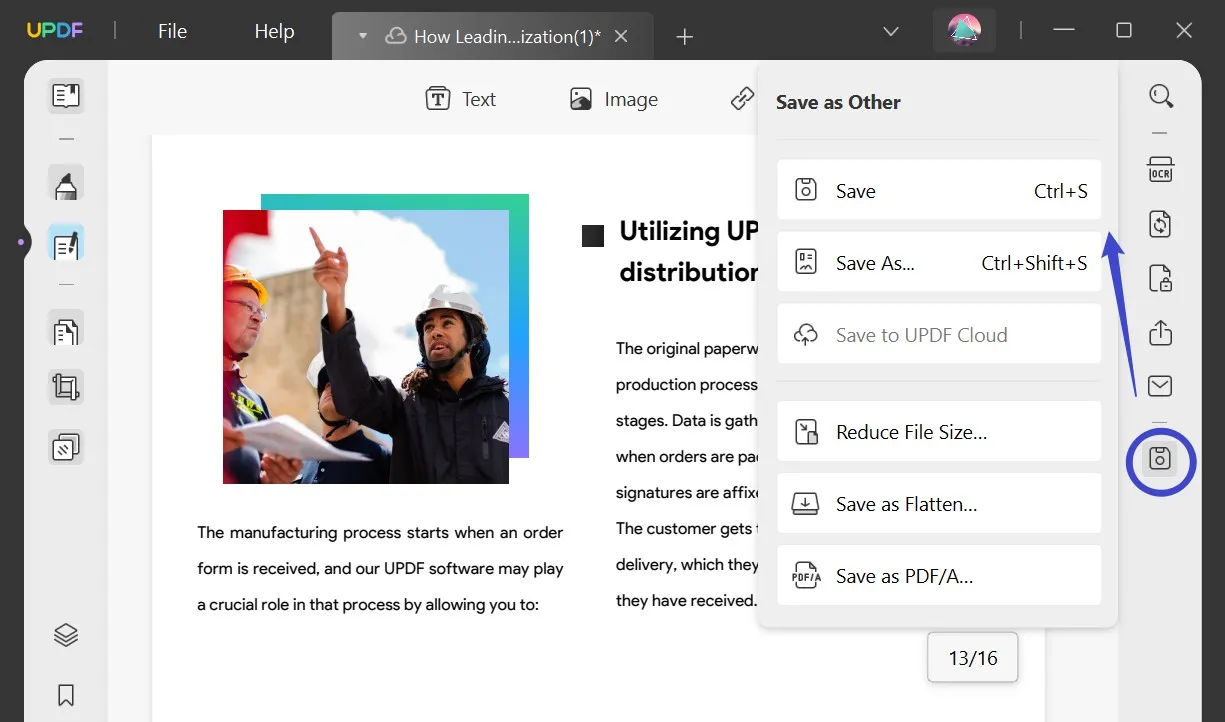
ดังนั้น หากคุณต้องการเปลี่ยนวันที่เมตาข้อมูลของเอกสาร PDF และไม่มีปัญหากับการเปลี่ยนแปลงให้เป็นวันที่ปัจจุบัน คุณสามารถดาวน์โหลดและใช้ UPDF เพื่อจุดประสงค์ดังกล่าวได้
Windows • macOS • iOS • Android ปลอดภัย 100%
อ่านเพิ่มเติม: เรียนรู้วิธีการเพิ่มวันที่ลงใน PDF ด้วยเคล็ดลับง่ายๆ 3 ประการเหล่านี้
ส่วนที่ 3 คำถามที่พบบ่อยเกี่ยวกับการเปลี่ยนวันที่สร้างใน PDF
คำถามที่ 1 คุณจะลบวันที่สร้างออกจาก PDF ได้อย่างไร
หากต้องการลบวันที่สร้างจากเอกสาร PDF คุณต้องตรวจสอบว่าเป็นวันที่ประเภทใดจากข้อความ ส่วนหัวและส่วนท้าย หรือฟิลด์ที่กรอกได้ จากนั้นคุณลบตามประเภทของวันที่โดยทำตามคำแนะนำด้านบน
คำถามที่ 2 วิธีเปลี่ยนวันที่แก้ไขใน PDF?
หากคุณต้องการเปลี่ยนวันที่แก้ไขในเอกสาร PDF ให้เป็นวันที่สร้างเอกสารต้นฉบับ ให้ตรวจสอบวันที่จากคุณสมบัติ/ข้อมูลเมตาของไฟล์ และแก้ไขวันที่ในไฟล์ให้เป็นวันที่นั้น
คำถามที่ 3 ฉันจะลบข้อมูลเมตาของวันที่แก้ไขออกจาก PDF ได้อย่างไร?
คลิกขวาที่ไฟล์แล้วไปที่คุณสมบัติ จากนั้นไปที่แท็บรายละเอียด แล้วคลิกตัวเลือกลบคุณสมบัติที่ด้านล่าง จากด้านบน ให้เลือกลบคุณสมบัติต่อไปนี้ จากนั้นคลิกปุ่มเลือกทั้งหมด คลิกตกลง แล้วเสร็จเรียบร้อย
คำพูดสุดท้าย
คุณอาจต้องเปลี่ยนวันที่สร้างไฟล์ PDF ด้วยเหตุผลหลายประการ อย่างไรก็ตาม ไม่ว่าด้วยเหตุผลใด คุณต้องเลือกวิธีเปลี่ยนวันที่สร้างเพื่อให้ได้ผลลัพธ์ที่สมจริงที่สุด การใช้โปรแกรมแก้ไข PDF เช่น UPDF จะช่วยแก้ไขข้อมูลในรูปแบบได้ ซึ่งจะทำให้มั่นใจได้ว่าผลลัพธ์จะออกมาถูกต้องแม่นยำ ดังนั้น หากคุณต้องการเปลี่ยนวันที่สร้างไฟล์ PDF ให้ดาวน์โหลด UPDF และลองใช้เลยวันนี้ นอกจากนี้ ยังมีการลดราคาครั้งใหญ่ สำหรับ UPDF Pro อีกด้วย คุ้มเกินคุ้มที่จะพลาด!
Windows • macOS • iOS • Android ปลอดภัย 100%
 UPDF
UPDF
 UPDF สำหรับ Windows
UPDF สำหรับ Windows UPDF สำหรับ Mac
UPDF สำหรับ Mac UPDF สำหรับ iPhone/iPad
UPDF สำหรับ iPhone/iPad UPDF สำหรับ Android
UPDF สำหรับ Android UPDF AI Online
UPDF AI Online UPDF Sign
UPDF Sign แก้ไข PDF
แก้ไข PDF ใส่คำอธิบาย PDF
ใส่คำอธิบาย PDF สร้าง PDF
สร้าง PDF ฟอร์ม PDF
ฟอร์ม PDF แก้ไขลิงก์
แก้ไขลิงก์ แปลง PDF
แปลง PDF OCR
OCR PDF เป็น Word
PDF เป็น Word PDF เป็นรูปภาพ
PDF เป็นรูปภาพ PDF เป็น Excel
PDF เป็น Excel จัดระเบียบ PDF
จัดระเบียบ PDF รวม PDF
รวม PDF แยก PDF
แยก PDF ครอบตัด PDF
ครอบตัด PDF หมุน PDF
หมุน PDF ป้องกัน PDF
ป้องกัน PDF เซ็น PDF
เซ็น PDF ลบข้อความ PDF
ลบข้อความ PDF ล้าง PDF
ล้าง PDF เอาความปลอดภัยออก
เอาความปลอดภัยออก อ่าน PDF
อ่าน PDF UPDF Cloud
UPDF Cloud บีบอัด PDF
บีบอัด PDF พิมพ์ PDF
พิมพ์ PDF ประมวลผลเป็นชุด
ประมวลผลเป็นชุด เกี่ยวกับ UPDF AI
เกี่ยวกับ UPDF AI โซลูชั่น UPDF AI
โซลูชั่น UPDF AI คู่มือผู้ใช้ AI
คู่มือผู้ใช้ AI คำถามที่พบบ่อยเกี่ยวกับ UPDF AI
คำถามที่พบบ่อยเกี่ยวกับ UPDF AI สรุป PDF
สรุป PDF แปล PDF
แปล PDF แชทกับ PDF
แชทกับ PDF สนทนากับ AI
สนทนากับ AI แชทด้วยรูปภาพ
แชทด้วยรูปภาพ PDF เป็นแผนที่ความคิด
PDF เป็นแผนที่ความคิด อธิบาย PDF
อธิบาย PDF งานวิจัยเชิงวิชาการ
งานวิจัยเชิงวิชาการ การค้นหาเอกสาร
การค้นหาเอกสาร โปรแกรมตรวจสอบ AI
โปรแกรมตรวจสอบ AI โปรแกรมเขียน AI
โปรแกรมเขียน AI โปรแกรมช่วยทำการบ้าน AI
โปรแกรมช่วยทำการบ้าน AI โปรแกรมสร้างแบบทดสอบ AI
โปรแกรมสร้างแบบทดสอบ AI โปรแกรมแก้โจทย์คณิตศาสตร์ AI
โปรแกรมแก้โจทย์คณิตศาสตร์ AI แปลง PDF เป็น Word
แปลง PDF เป็น Word แปลง PDF เป็น Excel
แปลง PDF เป็น Excel แปลง PDF เป็น PowerPoint
แปลง PDF เป็น PowerPoint คู่มือการใช้งาน
คู่มือการใช้งาน เคล็ดลับ UPDF
เคล็ดลับ UPDF คำถามที่พบบ่อย
คำถามที่พบบ่อย รีวิว UPDF
รีวิว UPDF ศูนย์ดาวน์โหลด
ศูนย์ดาวน์โหลด บล็อก
บล็อก ห้องข่าว
ห้องข่าว ข้อมูลจำเพาะทางเทคนิค
ข้อมูลจำเพาะทางเทคนิค อัปเดต
อัปเดต UPDF เทียบกับ Adobe Acrobat
UPDF เทียบกับ Adobe Acrobat UPDF เทียบกับ Foxit
UPDF เทียบกับ Foxit UPDF เทียบกับ PDF Expert
UPDF เทียบกับ PDF Expert









 Thanakorn Srisuwan
Thanakorn Srisuwan 

